全网最详细的重装Windows,重装系统win10步骤和详细教程
发布时间:2024-01-08 14:28:23
全网最详细的重装Windows
计算机操作系统的重新安装是解决各种问题和优化系统性能的一种常见方法。在众多的安装方式中,使用u盘进行系统安装备受欢迎,尤其是对于初学者而言。这一方法相对简便,并为用户提供了更大的灵活性和控制权。在学习如何重装Windows系统的过程中,掌握使用u盘的步骤是一项重要的技能,无论是应对系统故障还是进行系统升级。下面,我们就一起来看看重装系统win10步骤和详细教程吧!

一、u盘装系统所需工具
1、u盘介质: 8GB或以上容量的空白u盘
2、系统版本:win10专业版
3、装机工具:电脑店u盘启动盘制作工具(点击链接下载)
二、u盘装系统准备工作
1、准备一个容量不小于8GB的u盘,因为u盘启动盘制作过程会占用一部分空间。
2、在u盘中放一个Letter Assigner,这是用于处理部分兼容性问题的工具。
3、下载免费版的正版系统镜像,建议大家在msdn网站下载更简单些,操作如图所示:
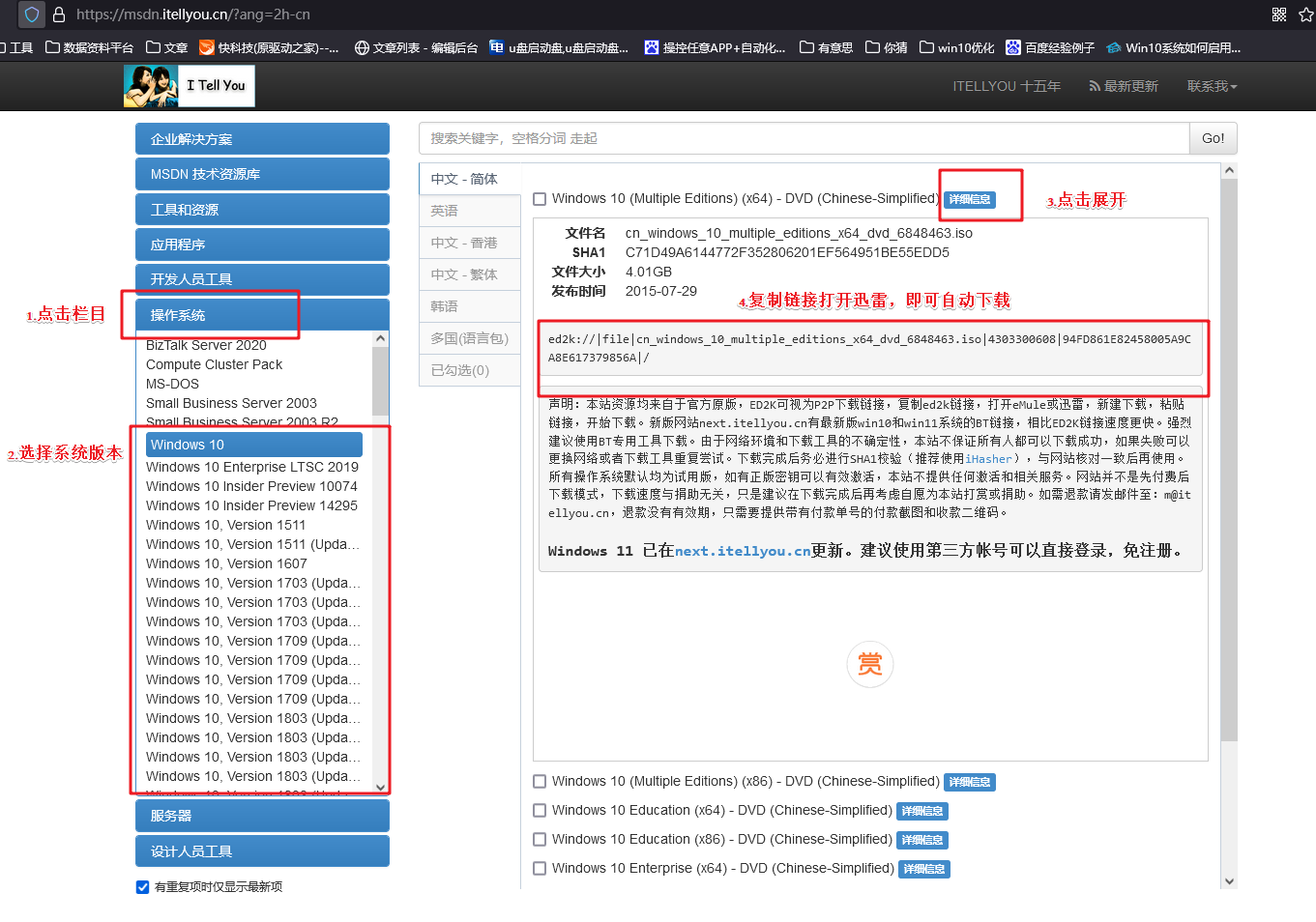
三、u盘装系统教程
1、如何制作电脑店u盘启动盘
a.下载电脑店u盘启动盘制作工具,在下载中心点击【立即下载】。

b.如图所示,打开电脑店u盘启动盘制作工具,点击【全新制作】即可。
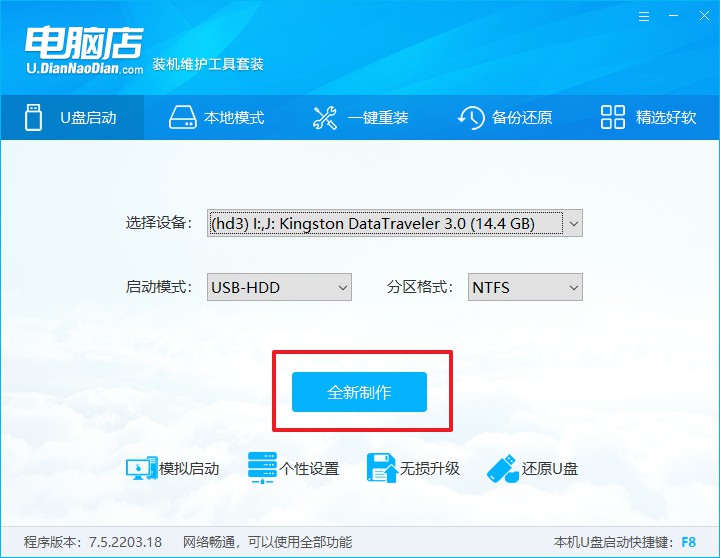
c.另外,如果你是想重装系统,那么需要自行下载好Windows镜像,保存在u盘启动盘根目录下。
2、设置u盘为开机首选
a.查询u盘启动盘快捷键,重启电脑后按下该键,进入启动设置界面。

b.选中u盘选项,回车。

c.这时候就会进入到电脑店winpe主菜单,一般选择第一项后回车即可。
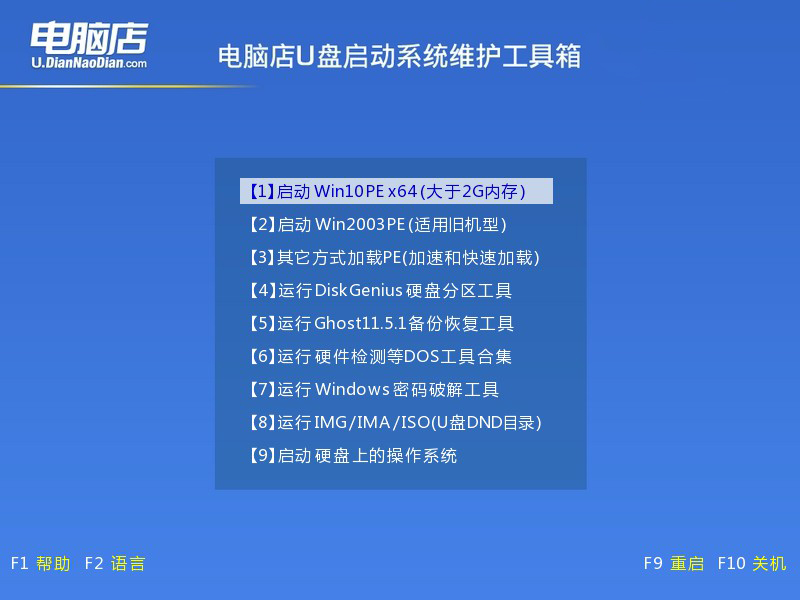
3、使用u盘装系统
a.进入电脑店winpe后,我们可以打开电脑店一键装机的软件。
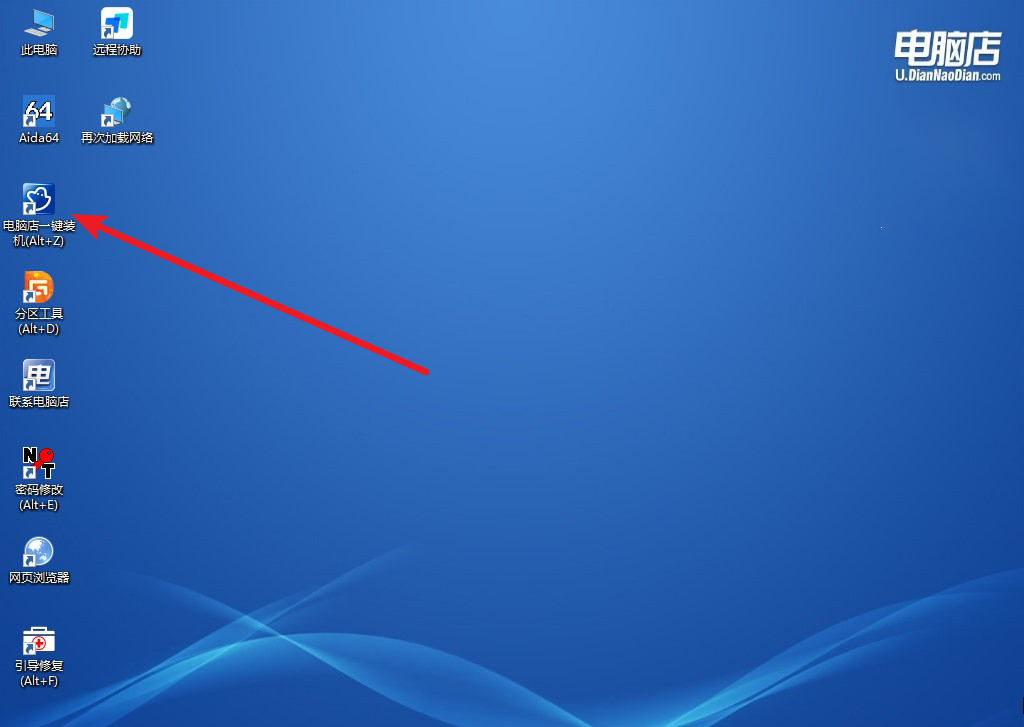
b.选择安装系统,找到之前下载好的系统镜像,安装在C盘,点击【执行】。
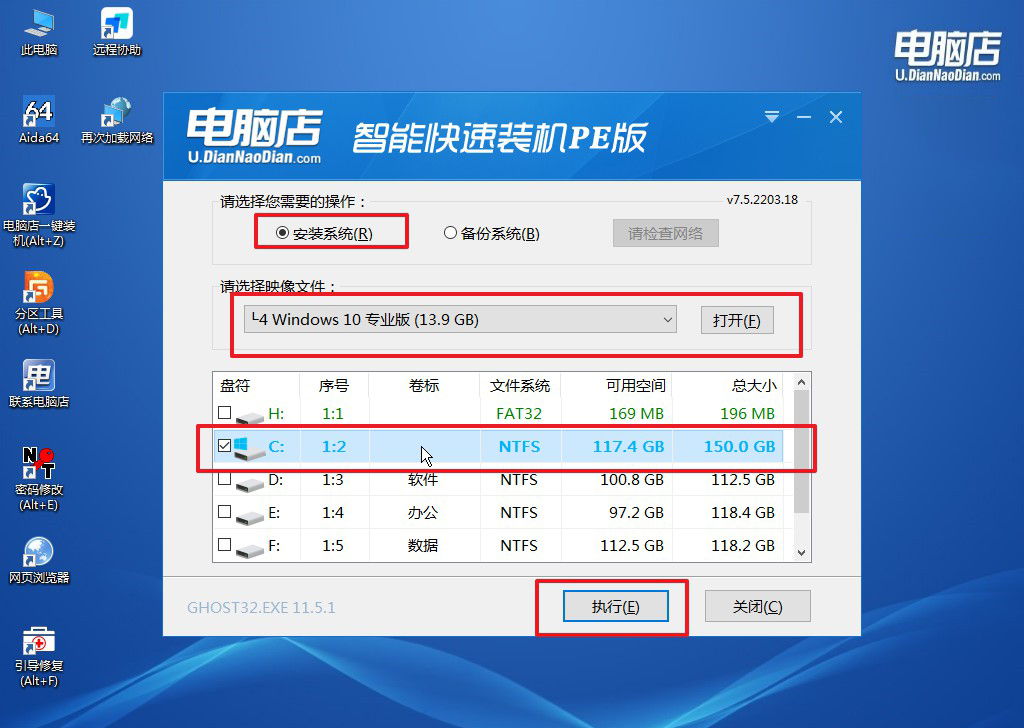
c.稍后按照提示操作,等待安装后重启即可进入新系统了。
四、u盘装系统相关内容
1、重装服务器系统鼠标键盘用不了
在重装服务器系统后,出现鼠标和键盘无法使用的问题可能有多种原因。首先,您可以尝试以下步骤来解决这个问题:
首先,确保鼠标和键盘的连接是正常的,确保它们已正确插入服务器的USB端口中。有时候,连接不良可能导致设备无法正常工作。
其次,检查系统的USB驱动程序是否正确安装。在系统重装后,可能需要重新安装或更新USB控制器驱动程序,以确保设备能够正确被识别和使用。
如果鼠标和键盘仍然无法正常工作,尝试使用其他USB端口。有时候,某些USB端口可能存在问题,切换到其他端口可能有助于解决连接问题。
另外,您还可以尝试使用其他的鼠标和键盘设备,以确定是硬件问题还是系统配置问题。如果新设备能够正常工作,那么原先的设备可能存在故障。
最后,如果上述步骤都未能解决问题,可能需要检查系统的设备管理器,查看是否有任何与USB控制器或输入设备相关的错误或警告信息。根据具体的错误信息,您可能需要进一步调查和解决问题,可能需要安装特定的驱动程序或更新系统补丁。
总体而言,通过逐步检查硬件连接、驱动程序安装和设备管理器等方面,您应该能够识别并解决服务器系统重装后鼠标和键盘无法使用的问题。
2、电脑重装系统后浏览器无法上网
在重装服务器系统后,出现鼠标和键盘无法使用的问题可能有多种原因。首先,您可以尝试以下步骤来解决这个问题:
首先,确保鼠标和键盘的连接是正常的,确保它们已正确插入服务器的USB端口中。有时候,连接不良可能导致设备无法正常工作。
其次,检查系统的USB驱动程序是否正确安装。在系统重装后,可能需要重新安装或更新USB控制器驱动程序,以确保设备能够正确被识别和使用。
如果鼠标和键盘仍然无法正常工作,尝试使用其他USB端口。有时候,某些USB端口可能存在问题,切换到其他端口可能有助于解决连接问题。
另外,您还可以尝试使用其他的鼠标和键盘设备,以确定是硬件问题还是系统配置问题。如果新设备能够正常工作,那么原先的设备可能存在故障。
最后,如果上述步骤都未能解决问题,可能需要检查系统的设备管理器,查看是否有任何与USB控制器或输入设备相关的错误或警告信息。根据具体的错误信息,您可能需要进一步调查和解决问题,可能需要安装特定的驱动程序或更新系统补丁。
重装系统win10步骤和详细教程就跟大家分享到这里了。总体而言,通过u盘安装系统是一种适合初学者学习的方法,它不仅提供了对系统安装过程的更大掌控权,还为用户提供了独立解决问题的机会。然而,在执行这一过程时,请务必仔细阅读相关步骤和注意事项,确保数据的安全性和操作的准确性。通过掌握这一技能,用户能够更自如地处理计算机系统问题

